Вы можете выбрать товар из Каталога.
Прошивка планшетов на процессоре Allwinner

Компания Allwinner Technology Co. Ltd., которая базируется в городе Чжухай, выпускает недорогие процессоры на одном (А10,А13), двух (А20) и четырех (А31) ядрах. Для перепрошивки Allwinner процессоров обычно предлагается программа LiveSuit, но есть более удобная программа PhoenixSuit.
Процесс прошивки Allwinner процессора планшета на Android
Для примера весь процесс я опишу на модели Ross&Moor RMD-974R
Для перепрошивки планшетов на процессоре Allwinner нам необходим файл в формате .img (IMAGEWTY), который обычно можно найти на сайте производителя или на спецфорумах.
Так же программа PhoenixSuit и компьютер под управлением Windows 7 или X
- Скачайте и установите программу PhoenixSuit.
Для корректной установки нажимайте кнопки в соответствие с приведеными ниже картинками

В процессе установки программа предложит установить драйверы для компьютера. Так что смело соглашаемся *(Если драйверы не установились, то смотрите примечание в конце статьи)

И завершаем установку нажав на (C)

После установки на рабочем столе появится новый ярлык

- Запускаем программу и в открывшемся окне нажимаем Firmware
- Нажимаем IMAGE и указываем местоположение нашей прошивки

- Теперь выключаем планшет, зажимаем кнопку громкости V+ и подключаем к компьютеру. Теперь 4-6 раз нажимаем кнопку включения, пока не выскочит окно с предложением отформатировать встроенную память

Выбираем
- Yes— если хотите полностью удалить все данные и перепрошить
- No — если просто хотите сделать обновление без удаления данных
Теперь наблюдаем за процессом перепрошивки. В среднем это занимает до 10 минут

Если процесс прошивки не начинается, то установите драйверы
Об успешном окончании процесса сообщит всплывающее окно.

Теперь на вашем планшете установлена последняя версия прошивки.
Устновка драйверов Allwinner на Windows
- Выключите планшет.
- Зажимите кнопку Vol+.
- Подсоедините планшет к компьютеру.
- И жмете 3 раза кнопку вкл/выкл.
- Нажмите на иконку «мой компьютер» правой кнопкой мыши и выберите «диспетчер устройств» или управление-диспетчер устройств.
- Теперь в открывшемся списке найдите «неизвестное устройство» или устройство с желтым знаком вопроса.
- Нажмите на него правой кнопкой мыши и выберите «обновить драйвер» в открытом окне выберите установка в ручную или поиск на этом компьютере, затем выберите установку из указанного места.
- Нажмите «обзор» и выберите в папку USB driver .
- Нажмите выбрать затем далее.
- Подождите пока система установит драйверы.
Возникает ошибка при установке драйверов Allwinner
Если у вас Windows 8 или 10 и выдается ошибка при установке драйверов: «Система Windows обнаружила драйверы для этого устройства, но при попытке установки этих драйверов произошла ошибка» Нужно отключить проверку подписей драйверов:
- Нажать Win+R, ввести shutdown /o /r нажимаем Enter Windows должна перезапуститься в среду предзапуска,
- выбрать дополнительные параметры загрузки, система перезагрузится полностью, станет доступным классический режим выбора вариантов запуска
- выбрать отключить драйвер подписания проверки целостности (у меня в системе нужно нажать F7) далее система загрузиться и приступаем к установке драйверов.
Или так
- Уводим мышь в правый нижний угол —> Параметры (или Win + I) Зажимаем SHIFT и жмем выключение —> Перезагрузка Дополнительные параметры —> Параметры загрузки
- После перезагрузки выберите пункт 7 — Отключить принудительное подписание драйверов Готово!
Ставим нужные драйвера. После перезагрузки Windows вернется в нормальный режим с уже установленными драйверами
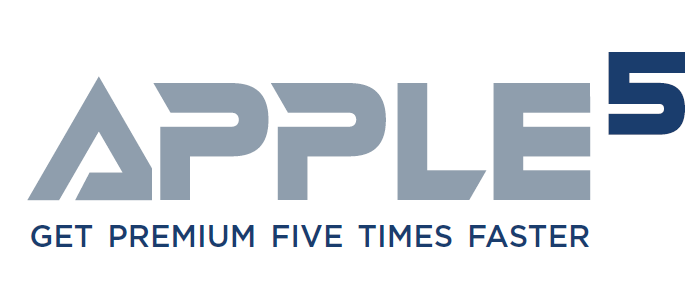
 Смартфоны Apple iPhone
Смартфоны Apple iPhone
 iPhone 15 Pro Max
iPhone 15 Pro Max
 iPhone 15 Pro
iPhone 15 Pro
 iPhone 15 Plus
iPhone 15 Plus
 iPhone 15
iPhone 15
 iPhone 14 Pro Max
iPhone 14 Pro Max
 iPhone 14 Pro
iPhone 14 Pro
 iPhone 14 Plus
iPhone 14 Plus
 iPhone 14
iPhone 14
 iPhone 13
iPhone 13
 iPhone 12
iPhone 12
 iPhone 11
iPhone 11
 Аксессуары для iPhone
Аксессуары для iPhone
 Чехлы
Чехлы
 Защитные стекла
Защитные стекла
 Наушники
Наушники
 Беспроводные зарядные устройства
Беспроводные зарядные устройства
 Mac
Mac
 MacBook
MacBook
 iMac
iMac
 Mac Pro
Mac Pro
 Mac mini
Mac mini
 Mac studio
Mac studio
 Аксессуары для Mac
Аксессуары для Mac
 Клавиатуры
Клавиатуры
 Мультипортовый адаптер
Мультипортовый адаптер
 Мыши
Мыши
 iPad
iPad
 iPad Pro
iPad Pro
 iPad Pro 11
iPad Pro 11
 iPad Pro 12.9
iPad Pro 12.9
 iPad Air
iPad Air
 iPad mini
iPad mini
 iPad
iPad
 iPad 10.2
iPad 10.2
 iPad 10.9
iPad 10.9
 Аксессуары для iPad
Аксессуары для iPad
 Apple Pencil
Apple Pencil
 Чехлы
Чехлы
 Защитные стекла
Защитные стекла
 Сетевые зарядные устройства
Сетевые зарядные устройства
 Watch
Watch
 Watch Ultra 2
Watch Ultra 2
 Watch Ultra
Watch Ultra
 Watch Series 9
Watch Series 9
 Watch Series 8
Watch Series 8
 Watch SE (2023)
Watch SE (2023)
 Аксессуары для Watch
Аксессуары для Watch
 Ремешки для часов
Ремешки для часов
 Защитные стекла
Защитные стекла
 Зарядные устройства
Зарядные устройства
 Vision Pro
Vision Pro
 AirPods
AirPods
 Apple TV
Apple TV
 Микрофоны
Микрофоны
 Стабилизаторы
Стабилизаторы
 Аксессуары
Аксессуары
 Кабель
Кабель
 Акустические системы
Акустические системы
 Подарочная карта Apple
Подарочная карта Apple
 Наушники
Наушники